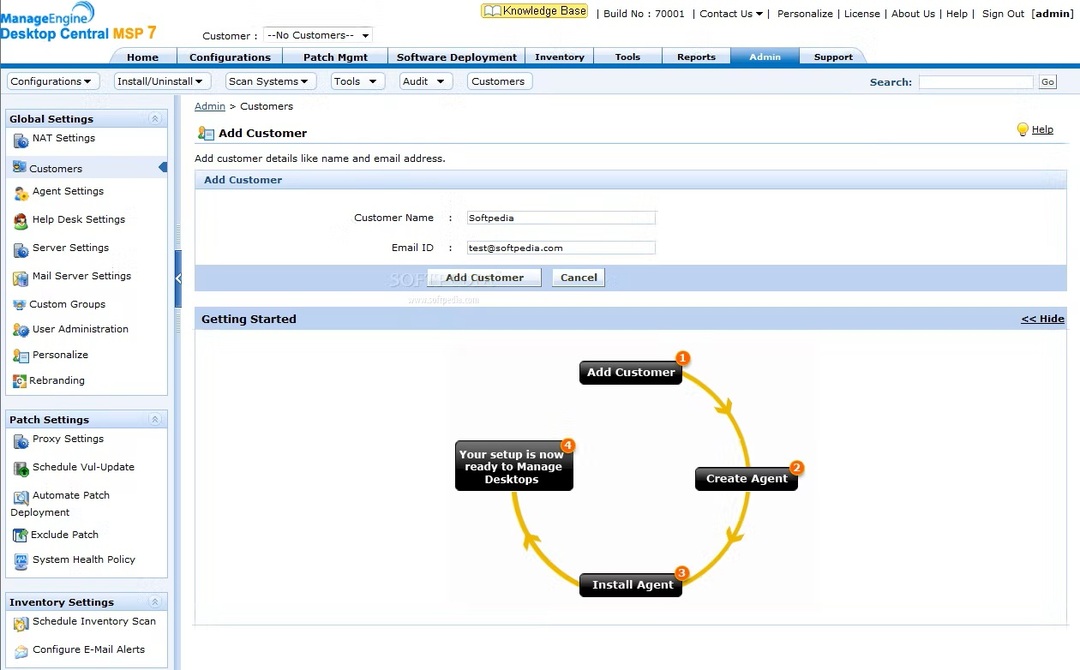Naučte sa spravovať túto funkciu na svojom zariadení
- Ochrana pred manipuláciou je bezpečnostná funkcia, ktorá chráni vaše zariadenie so systémom Windows 10.
- Môžete ho manuálne povoliť alebo zakázať pomocou rôznych metód.
- Okrem iného môžete vypnúť ochranu pred narušením tak, že prejdete na jeho špecifický kľúč databázy Registry a upravíte ho.

Bezpečnosť je hlavným problémom používateľov systému Windows, najmä pokiaľ ide o ochranu a súkromie informácií.
To je presne dôvod, prečo sa v tejto oblasti zavádzajú neustále aktualizácie a vylepšenia, aktualizácie, ktoré zahŕňajú funkciu s názvom Ochrana pred manipuláciou.
Hoci je zabezpečenie systému Windows dostatočne výkonné na to, aby zvládlo väčšinu hrozieb kybernetickej bezpečnosti, po deaktivácii softvérom alebo škodlivým softvérom tretej strany sa stáva zbytočným.
To je dôvod, prečo bola vytvorená funkcia Tamper Protection, pretože jej hlavným účelom je zabrániť zmene príslušných nastavení antivírusového programu Windows Defender.
Do tohto rozsahu sme zostavili zoznam metód, ktoré môžete použiť na zakázanie alebo povolenie ochrany pred falšovaním v systéme Windows 10, aj keď dôrazne odporúčame, aby ste túto funkciu mali vždy aktivovanú.
Ako zapnem alebo vypnem ochranu pred zmenami v systéme Windows 10?
1. Použite používateľské rozhranie zabezpečenia systému Windows
- Klikni na Štart tlačidlo na paneli úloh.
- Kliknite na Nastavenia.
- Prejdite do časti Aktualizácie a zabezpečenie.
- Vyberte položku Zabezpečenie systému Windows.
- Prepnite na ochranu pred vírusmi a hrozbami.
- Vyberte Spravovať nastavenia.
- Prejdite trochu a nájdite Ochrana pred manipuláciou.
- Prepnúť medzi Zapnuté alebo Vypnuté, podľa toho, čo potrebujete.

2. Upravte kľúč databázy Registry na ochranu pred manipuláciou
1. Kliknite Vyhrať + R na klávesnici a otvorte dialógové okno Spustiť.
2. Zadajte regedit.exe. Tým sa otvoríEditor databázy Registry.

3. Prejdite na toto miesto: HKEY_LOCAL_MACHINESOFTWAREMicrosoftWindows DefenderFeatures

4. Dvakrát kliknite na volaný DWORDTamperProtectionupraviť jeho hodnotu.
5. Nastavte ho na0vypnúť ochranu pred manipuláciou. Prípadne ho môžete nastaviť na5aby ste povolili ochranu pred manipuláciou.
Veľmi jednoduchým spôsobom, ako povoliť alebo zakázať ochranu pred falšovaním na vašom počítači, je vyladiť register. Všetko, čo musíte urobiť, je prejsť na kľúč databázy Registry ochrany pred zmenami a zmeniť jeho hodnotu DWORD podľa vašich preferencií.
Ak máte problém s prístupom do registra, pozrite si náš špecializovaný článok a zistite, čo robiť.
- Zabezpečenie notebooku: 11 najlepších softvérov na zabezpečenie vášho prenosného počítača
- 5+ najlepších softvérov proti dolovaniu údajov, ktoré udržia hackerov na uzde
- 5+ najlepší bezpečnostný softvér pre počítače Alienware
3. Použite Intune
- Choďte na Portál správy zariadení Microsoft 365.
- Prihláste sa pomocou svojho pracovného alebo školského účtu.
- Vyberte Konfigurácia zariadenia.
- Ísť do Profily.
- Vytvorte profil, ktorý obsahuje nasledujúce nastavenia:
- Plošina:
- Windows 10 a novší
- Typ profilu:
- Ochrana koncového bodu
- Plošina:
- Ísť do nastavenie.
- Vyberte Centrum zabezpečenia programu Windows Defender.
- Kliknite na Ochrana pred manipuláciou.
- Nakonfigurujte ho na alebo vypnuté.
- Priraďte profil jednej alebo viacerým skupinám.
Ak budete postupovať podľa ktoréhokoľvek z nasledujúcich 3 spôsobov, budete môcť zapnúť alebo vypnúť ochranu pred manipuláciou, ako uznáte za vhodné. Majte však na pamäti, že vzhľadom na povahu ochrany pred manipuláciou a jej funkcie sa odporúča, aby ste ju mali vždy zapnutú.
Považovali ste túto príručku za užitočnú? Dajte nám vedieť v sekcii komentárov nižšie.
![5 najlepších softvérov na kontrolu portov [Otvorené porty a pokročilé skenery]](/f/81e15be3c2c538796c5d6a993f0709a4.png?width=300&height=460)